Где найти архивированные фото в инстаграм?
Содержание:
- Как вытащить из Архива
- Как посмотреть чужие истории?
- Как вытащить из архива в Инстаграме публикацию
- Как работает раздел Архив в Инстаграме
- Необходимость
- Как посмотреть, кто сохранил сторис в Инстаграме
- Как посмотреть, кто сохранил пост в Инстаграме
- Как добавить пост в архив Instagram
- Как разархивировать фото в Инстаграм
- Как пользоваться функцией Архив
- Заключение
- Проблемы при извлечении фото
- Где находится архив фото, историй, сторис, постов
- Трудности и проблемы при архивации и разархивации
- Архивирование в инстаграм: что это
- Разархивировать фото в Инстаграм через компьютер
Как вытащить из Архива
Есть два способа, как вернуть публикации из Архива: восстановить через стандартную функцию или получить rar-папку на компьютер. В последнем случае, пользователь получит не только скрытые снимки и видео, но и информацию о своих действиях в учетной записи, описание в текстовом формате, сведения о комментариях. Полученные медиафайлы можно заново опубликовать в социальной сети, но без описания, отметок и прочего.
Чтобы вытащить фото из Архива:
- Нажать по иконке с часами – выбрать раздел: Истории или Публикации.
- Выбрать снимок – перейти к посту.
- Нажать три точки сверху – Показать в профиле.
Теперь запись появится в разделе «Публикации», также будут восстановлены ранее оставленные комментарии и отметки «Мне нравится».
Для Stories предложены другие функции: поделиться записью заново, добавить в публикацию Ленты. Временные записи добавляют в Актуальное, продвигают и удаляют, если в них нет необходимости.
На телефоне
Чтобы посмотреть Архив Сторис в Инстаграме, нужно перейти в раздел «Истории». Файлы расположены по датам: от первых к недавно опубликованным. Те, которые уже были добавлены в Актуальное, отмечены синей галочкой.
Инструкция, как разархивировать фото через телефон:
- Выбрать фотографию в разделе – снизу функция «Поделиться».
- Опубликовать запись заново.
Снимок или видео можно сохранить на смартфон: нажать три точки снизу – Сохранить фотографию/видео. Убрать фото из Архива Инстаграма также просто: в выпадающем дополнительном меню указать «Удалить». Восстановить такой файл будет невозможно, даже через папку RAR на компьютер.
Запись можно переопубликовать, используя: Добавить в Ленту. Появится редактирование, добавление описания и геолокации. Запись останется в разделе «Историй», откуда её можно заново опубликовать и в Stories.
Сохраненные фотографии также добавляют в «Актуальное»: перейти в уже созданное – Редактировать – выбрать фотографии. Или «Создать новые закрепленные Истории» – добавить из уже существующих фото.
С компьютера
Раздел доступен только с мобильной версии, поэтому чтобы посмотреть Архив в Инстаграме с компьютера нужно либо скачать эмулятор, либо воспользоваться скачиванием данных.
Последний вариант предназначен для получения всех данных относительно учетной записи. Фотографии, Истории и информация будут переданы владельцу страницы на прикрепленный адрес электронной почты.
- Зайти в профиль Инстаграм с компьютерной версии.
- Нажать «Редактировать профиль» – Скачивание данных.
- Указать свой адрес электронной почты – дождаться ответа на запрос.
С эмулятора операционной системы Android можно использовать все те же функции, что и на смартфоне.
Инструкция, как восстановить фото в Историю и Ленту с эмулятора:
- Скачать и установить Memu или Bluestacks.
- Авторизоваться в Google Account – установить Instagram.
- В социальной сети ввести данные от своего аккаунта – перейти в профиль.
- Выбрать, как в мобильной версии «Архив».
Дальнейшие действия такие же, как и на телефоне. Недостаток эмуляторов лишь в том, что добавлять новые фотографии или делать Stories без подключения к камере нельзя.
Как посмотреть чужие истории?
Недавние и сохраненные публикации пользователей закрепляются в персональном профиле. Просмотреть истории можно как в скачиваемой, также в браузерной версии социальной сети. Существует только одно ограничение – профиль должен быть открытым. Если владелец страницы закрыл страницу для сторонних пользователей, ограничил доступ или вовсе заблокировал ваш аккаунт, увидеть сторис не удастся.
Новые публикации
Опубликованные в Instagram сторис отображаются в ленте 24 часа, после чего автоматически удаляются. Посмотреть недавно размещенные истории можно за пару кликов:
- Перейти к персональной ленте с помощью кнопки в левом нижнем углу.
- Нажмите по кружочку с ником нужного человека в верхней панели.
- Кликните по экрану для перехода к следующему посту.
Для просмотра сторис сторонних участников, перейдите на страницу данного человека. Найти аккаунт доступно через других подписчиков или с помощью формы поиска – иконка лупы в нижней панели. Чтобы запустить историю, достаточно кликнуть на аватар пользователя. Соответствующее окно откроется только в том случае, если вокруг главной фотографии есть обводка.
Сохраненные сторис
Избранные публикации пользователи Instagram могут переместить в раздел «Актуальное». Созданная история сохраниться и будет отображаться спустя сутки. Чтобы зайти в сохраненные сторис в Инстаграме:
- Перейдите на страницу интересующего человека.
- Найдите под описанием аккаунта блок с кружочками.
- Нажмите по нужной вкладке.
- Пролистните представленные публикации.
Как вытащить из архива в Инстаграме публикацию
После разархивирования пост вернется в ленту со всеми комментариями и с той же датой публикации, что и был. Он займет в ленте то место, где находился ранее, т. е. заново опубликован не будет. Как я уже говорил выше, соцсеть не удаляет посты – она их скорее скрывает в архиве с дальнейшей возможность вернуть все как было.
Как вернуть фото из архива в Инстаграме:
- Переходим на свой профиль и нажимаем на иконку с тремя полосками в верхнем правом углу.
- Кликаем на пункт «Архив».
- Попадаем в меню «Архив публикаций» и нажимаем на пост.
- Кликаем по трем точкам в верхнем правом углу.
- Нажимаем «Показать в профиле».
Также вы можете убрать из архива в Инстаграме публикацию, если нажмете «Удалить». Тогда пост отправится в корзину, где будет храниться 30 календарных дней. Инструкцию по возвращению публикаций обратно читайте выше.
Как вернуть пост из архива в Инстаграме
Возможностей по разархивированию сторис больше: можно заново опубликовать как репост, отправить в пост, сохранить в Актуальном или загрузить на телефон в галерею.
Как скачать сторис из архива:
- В меню «Архив» кликаем на «Архив публикаций» вверху и выбираем пункт «Архив историй».
- Выбираем сторис и кликаем на «Еще» в правом нижнем углу.
- Нажимаем «Сохранить видео» или «Сохранить фото».
- Файл сохранен на телефон.
Как скачать старые сторис из архива Инстаграма
О том, как еще можно загружать сторис – читайте в гайде «Как скачать сторис из Инстаграма».
Как добавить сторис из архива в Актуальное:
- В меню «Архив историй» нажимаем на сторис и выбираем «Добавить в актуальное».
- В новом окне выбираем существующие папки или создаем новую.
- Готово: сторис сохранена в хайлайтс.
Как сохранить старые сторис в Актуальное Инстаграма
Как отправить сторис в пост:
- В меню «Архив историй» нажимаем на сторис и кликаем по пункту «Еще».
- Выбираем пункт «Поделиться в публикации».
- Кадрируем фото и нажимаем «Далее».
- Редактируем пост: накладываем фильтры, пишем текст, отмечаем людей, добавляем хештеги и так далее.
- Публикуем готовый пост из сторис у себя в профиле.
Как отправить старые сторис в пост Инстаграма
Как достать из архива в Инстаграме сторис и опубликовать заново:
- В меню «Архив историй» нажимаем на сторис и кликаем по пункту «Еще».
- Выбираем пункт «Поделиться».
- Редактируем сторис: добавляем подпись, стикеры и, если нужно, удаляем плашку «Воспоминания».
- Публикуем.
Как опубликовать старые сторис заново в Инстаграме
Как работает раздел Архив в Инстаграме
Архив – это место хранения снимков, которые пользователь сохранил чтобы скрыть от посторонних. Или, фотографии, которые не подходят под общий цвет Ленты. Вкладка расположена в боковом меню, над настройками.
Какие функции доступны в разделе:
- показать в профиле. Заново сделать доступной публикацию для других пользователей;
- удалить. Полностью удалить пост, даже из Архива.
Также, в Инстаграме есть Архив Историй. Это записи, которые были опубликованы более суток назад и не перемещены в «Актуальное». Если владелец страницы отключит функцию сохранения – записи будут просто удаляться, без возможности восстановления.
Добавляем фото и видео в Архив с телефона
Владелец страницы может временно скрывать публикации через функцию: «Архивировать фото». Раздел хранит неограниченное количество постов, поэтому отправлять в «Архив» можно, как видео, так и снимки.
Как заархивировать медиаконтент:
Чтобы посмотреть архив Сторис в Инстаграме нужно зайти в Архив через боковое меню:
- Меню справа – первый пункт: «Архив».
- Сверху выбрать категорию: «История» или «Лента».
Будут показаны все ранее добавленные посты. Чтобы указать архивирование фото в Истории, нужно:
- Открыть раздел: «Истории» – нажать сверху по значку в виде шестеренки.
- В настройках указать: «Сохранять фото в Архив».
Теперь все посты, опубликованные пользователем, будут автоматически архивироваться.
Как посмотреть архивные публикации с компьютера
Зайти в Архив с компьютерной версии возможно только через версию для Windows 10 на ноутбуке или ПК.
Приложение доступно в Windows Market и обладает более расширенным функционалом, чем браузерная версия:
Доступен список архивированных постов из Ленты. Записи из Историй не сохраняются, поэтому получить к ним доступ невозможно. Но, через такую версию Инстаграма посты можно архивировать и восстанавливать к показу в профиле.
Добавление публикаций в Ленту
Как вытащить из Архива фото в Инстаграме:
- Зайти в раздел – нажать сверху по категориям.
- Выбрать пост – Показать в профиле.
Действие не требует подтверждения. Инструкция для восстановления снимков к показу одинаковая на Андроид и iOS системы.
Как опубликовать пост из Архива в Сторис
Поделиться публикацией можно не только через Ленту, но и добавить в Историю.
То есть, создать Воспоминание, которое увидят другие пользователи:
- Перейти в раздел: «Архив».
- Нажать по ранее размещенной публикации – снизу появится значок в виде самолетика.
- Опубликовать в своей Истории.
Необходимость
Современный Instagram в последнее время стал более привередливым. Если раньше подошла бы любая картинка, то сейчас в условиях жесткой конкуренции, его лента требует к себе большего внимания и особого подхода. Если вы хотите быть популярным, и чтобы на вас больше подписывались читатели, непременно нужно следить за своим стилем и применять одинаковый фильтр для всех картинок. Бывает такое, что пост разместил, а через время обнаружил, что он не подходит, а удалять его жалко. В таком случае правильное решение – заархивировать. Также, как раньше складывали ненужные фотографии в коробочку.
Сохраненный пост в архиве никак не меняется. У него остаются тот же текст, лайки и комментарии. Его никто не будет видеть, кроме вас. Однако, вы можете его отправить своему другу в Direct. А когда понадобится, его легко можно будет вернуть в ленту туда же, где и был изначально размещен – в ту же дату и время.
Архив создали из-за того, что пользователи часто удаляли свои публикации. Иногда по ошибке, а также чтобы временно его скрыть, не имея при этом особого желания стирать его навсегда. Владелец аккаунта был в накладе, да и Instagram при этом также терял в своих показателях. Поэтому теперь есть волшебная кнопка «Архивировать», с помощью которой можно сохранять все публикации, как с фотографиями, так и с видео. В результате все остаются довольны. А вдобавок к новой функции придумали несколько полезных применений. Вот про них прямо сейчас и пойдет речь.
Чистка визуального ряда. Иногда в аккаунте нужно навести порядок. Особенно часто это бывает, когда из частного профайла делают бизнес-страницу. Когда надо оставить на виду только те фотографии, которые соответствуют стилю и смыслу профиля. А всякие цветочки, котики и личные снимки уже не вписывается в установленный формат.
Нередко такие фотографии удалять жалко. Вот тогда-то и становится полезной функция сохранения.
Наличие товара в Instagram-магазине. Очень удобно с помощью архива, прятать публикации с указанными позициями, которых в данный момент нет в наличии. Это уменьшает вероятность лишних вопросов по нему
Зато, когда он снова появится, пост с ним сразу же можно восстановить.
Сохранение важной информации. Публикации часто сохраняют, чтобы вернуться к полезному материалу или интересному диалогу под постом
Контент через время можно продублировать, а текст в будущем пригодиться для новых идей.
Сохранение статистики. Блогеры часто публикуют рекламные посты в своей ленте. Чтобы визуальный ряд сохранялся, через сутки их отправляют в архив. Чтобы потом в любое время можно было предоставить рекламодателю статистику набранных лайков и комментариев.
Шаблонные публикации. Например, вам нужно писать тексты для марафонов, акций и прочих мероприятий. Как правило, такая информация имеет ограниченный срок действия. Из ленты ее рекомендуется убирать в архив. Зато, когда придет время подобных публикаций, вы легко сможете скопировать шаблон и вставить его в новый пост.
Создание интриги. Распространенный метод привлечения к себе внимания популярных звезд. Когда весь контент отправляется в архив, а публика тут же в недоумении задается разными вопросами и начинает размножать слухи и сплетни
Так сделала американская певица Тейлор Свифт накануне выпуска альбома, чем привлекла к себе большое внимание и увеличение продаж ее продукта. То же самое можно сделать с любым аккаунтом, разогрев подписчиков перед сменой деятельности или выпуска новой линейки товара.
Отложенный постинг
К примеру, вы написали ночью пост. Но опубликовать его в это время означает, что никто его не увидит. Вы замораживаете его в архиве и разархивируете, когда по статистике ваша целевая аудитория активно сидит в Instagram. Точно так же можно сделать серию постов и вытягивать их из архива.
Как посмотреть, кто сохранил сторис в Инстаграме
Несколько лет назад Инстаграм отправлял уведомления владельцам аккаунтов о том, что кто-то сделал скриншот. Выглядело это так: подписчик делает скрин сторис, а ему приходит уведомление, что о следующем скриншоте будет отправлено уведомление владельцу. Если человек игнорировал предупреждения и снова делал скриншот, то уведомление отправлялось в директ владельцу аккаунта. Далее он мог использовать эти данные, чтобы подать жалобу на воровство контента.
Такой функции больше нет: Инстаграм не отправляет уведомления о скриншотах в сторис, продолжая сохранять анонимность пользователей. Но зато в статистике сторис есть список аккаунтов, которые видели вашу сторис. Список доступен 24 часа, в архиве данных уже не будет.
Как увидеть людей, которые смотрели сторис:
- Нажмите на сторис и выберите пункт «Просмотры» в левом нижнем углу.
- Переключитесь на вкладку «Кто посмотрел».
Где найти список посмотревших сторис людей
Историями могут делится в сообщениях, но эту функцию можно отключить. В меню статситки просмтров сторис нажмните на значок шестеренке в левом верхнем меню и выберите, можно ли делится вашим сторис в директе или делать репосты.
Настраиваем разрешения на заимствование контента в сторис
Также вы можете ограничить круг лиц, которым показываете сторис:
- В меню статистики сторис нажмите на три точке у аккаунта.
- Выберите пункт «Скрыть мою историю».
Как скрыть историю в Инстаграм от человека
Как посмотреть, кто сохранил пост в Инстаграме
Можно узнать, кто делал скрин? Скажем сразу: оповещения о скриншотах постов не приходят владельцам аккаунтов в Инстаграме.
Но можно узнать, кто сохранял посты. Правда, не по никнейму (соцсети все же за анонимность), а по общему числу человек. Да, эти данные не дадут вам точной информации и вы никогда не узнаете, кто сделал скриншот, но они помогут определить тех, кто отправил ваш пост в раздел «Сохраненные».
Для этого потребуется перевести профиль в бизнес-аккаунт или личный блог. Подробный пошаговый план и преимущества статуса есть в статье «Гайд по бизнес-профилю в Инстаграм». Здесь же мы приведем краткий список действий:
- Зайдите в приложение Инстаграм и перейдите в «Настройки».
- Выберите «Аккаунт» и в самом низу «Переключиться на профессиональный аккаунт».
- Далее потребуется выбрать категорию (например, «деятель искусств») и тип – автор или бизнес.
- Готово. Теперь вам доступна статистика постов и аккаунта.
Меняем тип аккаунта в Инстаграме, чтобы увидеть статистику сохранений
Важно: после «перевода страницы» статистика будет отображаться только по новым постам. Данные по старым постам будут недоступны, так как после активации бизнес-профиля статистика собирается только по новым публикациям
Данные по старым постам будут недоступны, так как после активации бизнес-профиля статистика собирается только по новым публикациям
Как посмотреть, кто сохранил пост в количественном выражении (т. е. сколько человек совершили это действие)? Легко: нажмите на публикацию и выберите пункт «Посмотреть статистику».
Появится новое окно, которое покажет количество лайков, комментариев, репостов в директ и так нужных нам сохранений.
Как посмотреть, кто сохранил пост в Инстаграм
Также в статистике будет доступна информация о количестве взаимодействий и их источнике – т. е. сколько раз был показан пост, какому количеству человек и откуда пришла аудитория.
Как добавить пост в архив Instagram
Вам понадобится последняя версия приложения Инстаграм для мобильного (скачать и установить можно бесплатно как на Android, так и на iOS).
- Перейдите в свой профиль и нажмите кнопку меню в правой верхней части экрана.
- Нажмите на кнопку “Архив историй” в меню.
- Выбранный пост будет отправлен в архив Инстаграм.
- Для перехода к скрытому посту перейдите опять в свой профиль и нажмите на значок часов в правой верхней части экрана.
Как разархивировать фото в Инстаграм
Допустим, вы передумали и сейчас хотите вернуть фото из архива инстаграм, в свою ленту. На самом деле, сделать это очень просто. Чтобы восстановить пост из архива, выполните следующие действия:
- Откройте Архив Инстаграма
- Выберите пост, который хотите разархивировать.
- Нажмите на кнопку меню сверху и выберите опцию Показать в профиле.
Как пользоваться функцией Архив
Как только эта функция появилась в Инстаграме, далеко не все пользователи оценили ее и не поняли ее назначение. Мы предлагаем несколько способов архивной функции.
Наведение порядка в Instagram-ленте
Конечно же, на этом возможности архива не ограничиваются. Эту функцию полезно использовать, если:
- вы решили привести в порядок ленту Инстаграма,
- хотите придать вашему профилю целостность и завершенность,
- вы меняете направленность бренда или имидж персоны.
Просто добавьте сомнительные и ненужные материалы в архив и посмотрите, как это повлияет на “лук” обновленного профиля.
Архив Инстаграма позволяет экспериментировать, добавляя или удаляя посты, фотографии с возможностью быстрого восстановления в ленту.
Удаление неактуального или устаревшего контента
На самом деле, есть множество причин для удаления постов из Инстаграма. Если контент, по вашему мнению, не соответствует интересам аудитории, его несложно удалить, а точнее – скрыть. Зачем удалять труды навсегда, если заново открытый пост может обрести новую жизнь. Для этого и полезна функция архивирования.
Дополнительный плюс такого «удаления» – вместе с постом сохраняются комментарии и лайки к публикации.
Отложенная публикация (создание черновика)
Можно отложить пост для последующей публикации / доработки, создав его и сразу же добавив в архив Инстаграма. Через архив можно создавать черновики, редактировать их, чтобы затем опубликовать в завершенном виде.
Заключение
Как бы там ни было, функция архивирования очень полезна. Главное, что она позволяет обойтись без случайного удаления, защищая пользователя от потери важных фотографий и постов в Инстаграме.
О том, как восстановить фото из Инстаграма – читайте здесь (если вдруг вы удалили публикацию, не поместив ее в архив).
Проблемы при извлечении фото
Сталкиваясь с вопросом: «в Инстаграме заархивировал фото, но как разархивировать», владельцы страниц ищут сторонние приложения и сервисы. Получить доступ к Архиву сохраненных файлов возможно только через мобильное устройство. На платформах iOS и Android на данный момент не существует приложений, способных скачивать информацию такого типа.
Если функция автоматической переадресации в «Архиве» не настроена – временные фотографии будут удалены спустя 24 часа. То же касается и публикаций, которые не были сохранены в разделе, но уже убраны из Ленты.
Разархивировать фото в Инстаграме можно лишь те, которые пользователь скрыл самостоятельно или воспользовался автоматическом сохранением.
Где находится архив фото, историй, сторис, постов
Наверняка вам уже стало понятно, где хранится архив в Инстаграм – именно за новой кнопкой с часами, которая показывается в разделе личных данных.
Нажмите на нее, чтобы перейти непосредственно туда, где лежит архив сторис и постов, которые вы размещали в Инстаграм, но потом скрыли.
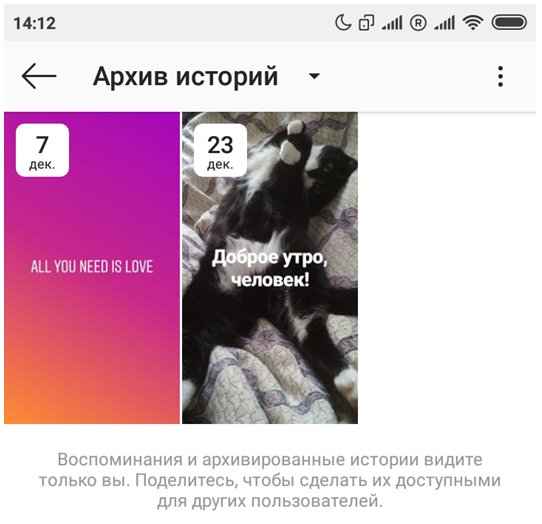
По умолчанию открывается архив историй в Инстаграм, где прячутся ваши сториз.
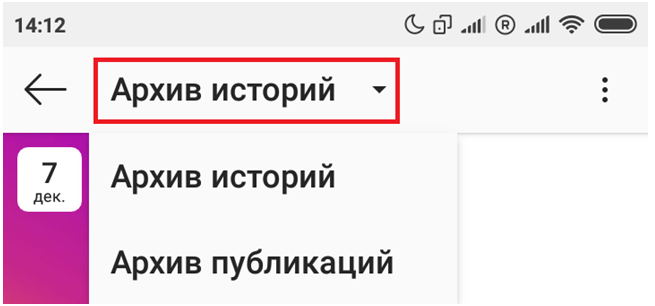
Если нужно перейти к просмотру постов, нажмите на заголовок и выберите нужный пункт из появившегося выпадающего списка.
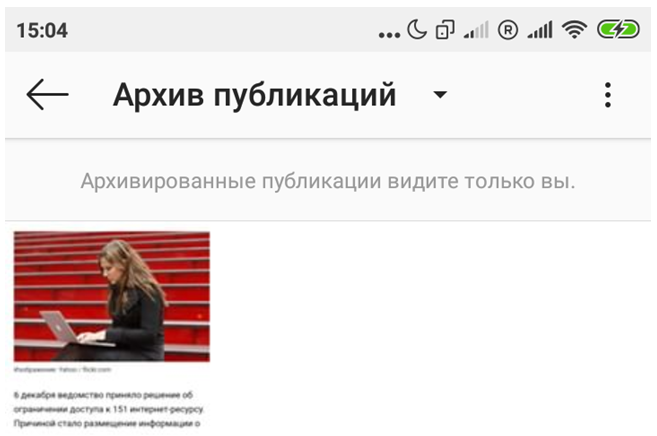
Чтобы сделать с ними что-то, надо открыть то фото в архиве Инстаграм, где вы передумали об удалении (или напротив, решили больше не хранить его).
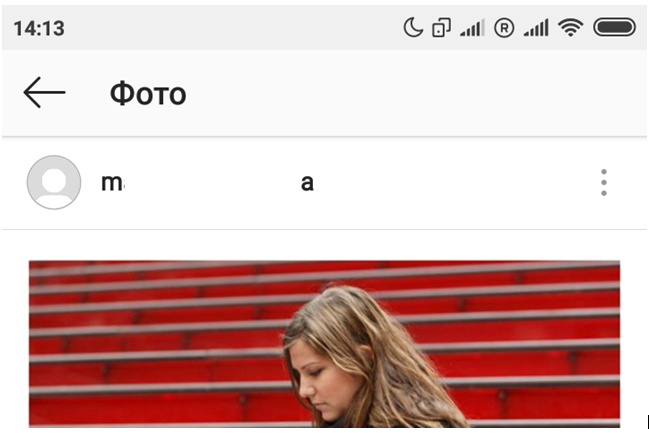
Нажмите на меню для вызова доступных опций.
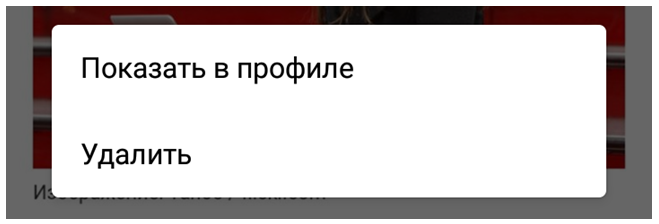
При выборе варианта с удалением потребуется подтвердить серьезность намерений.
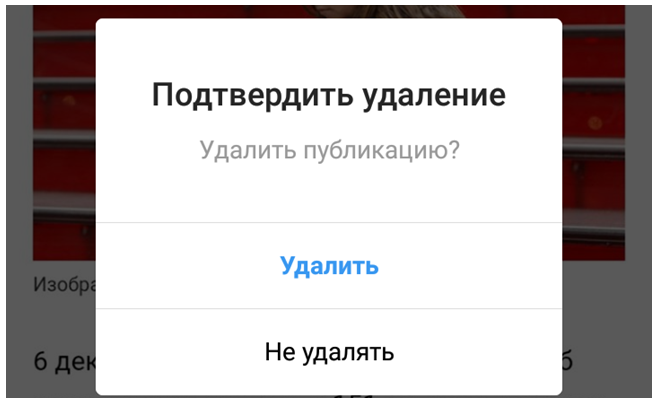
А вот восстановление производится сразу, но только по одному посту за раз, как и архивирование. Если уберете все позиции из раздела, он станет пустым.
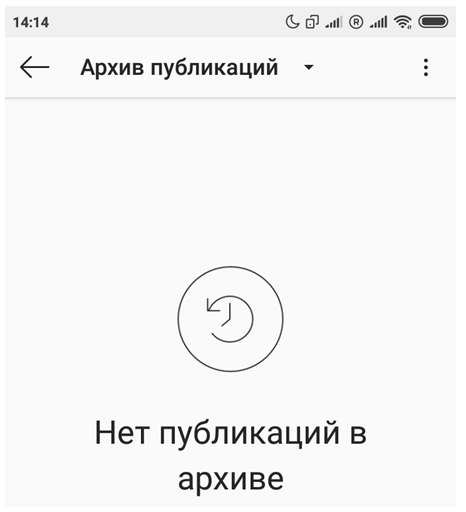
Действия с историями несколько отличаются, через меню их можно окончательно удалить или:
- сохранить использованный контент;
- заново опубликовать в историях;
- конвертировать в пост.

Трудности и проблемы при архивации и разархивации
Если пользователь не обновил приложение, то функция «Архивировать» не появится.
Причины, почему Instagram не получил новую версию:
- устаревшее программное обеспечение смартфона. Перейти в «Настройки» телефона – Об устройстве – Обновление ПО;
- отсутствие локализация или для выбранного региона еще не было новых версий;
- технический сбой или неполадка. Нужно удалить и установить заново Instagram.
Посмотреть Архив с телефона не получится, если владелец учетной записи удалял, а не скрывал фотографии. В отличие от стандартной очистки Ленты от снимков и видео, функция архивации просто исключает публикацию из списка доступных. Получить доступ к удаленным фотографиям нельзя, даже после прямого обращения в Instagram.

Разархивировав фото в Инстаграм, пользователь больше не сможет редактировать описание. Переходя к публикации, доступно только два варианта: Удалить или Показать в профиле.
Такой снимок можно сохранить и переопубликовать. Со Stories проще: их размещают заново, скачивают и публикуют в Ленте. Архивация – удобный и простой способ, как защитить информацию о себе от посторонних и не потерять интересные фотографии.
Архивирование в инстаграм: что это
Функция архивирования, появилась достаточно недавно. Не каждый знает, что она представляет собой и для чего нужна, а самое главное, как ею пользоваться.
- Поделиться;
- Поделиться в WhatsАpp;
- Копировать ссылку;
- Архивировать;
- Редактировать;
- Удалить;
- Выключить/ включить комментарии.
Мы выбираем опции «Архивировать». Буквально через пару секунд при стабильном сигнале интернета выбранная запись переместится в «архив публикаций». Она не будет доступна для просмотра подписчикам и другим пользователям.
Три горизонтальные линии (параметры) — это выход к настройкам, instagram-визитке, сохраненные и интересные люди. Каждая вкладка в данном списке активна.
А вот стрелочка с часами внутри то, что мы искали – архив. Он делится на две части: архив историй и публикаций. Чтобы найти фото в архиве инстагрма, выберите пункт «Архив публикаций». Именно в нем будут все временно исключенные медиа материалы.
Большой плюс, независимо от ОС Андроид, Айфон или Windows Phone, значок архива одинаковый. Данная опция отлично дополнила все активные инструменты социальной сети. Удобно очищать контент, не удаляя ни профиль, ни публикации.
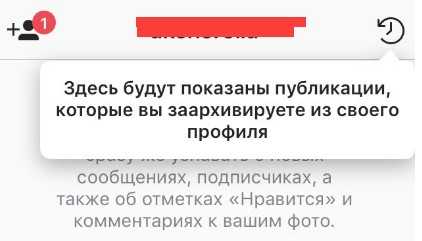
Разархивировать фото в Инстаграм через компьютер
В браузерной версии социальной сети отсутствует функция «Архива». Восстановить или просмотреть фотографии можно только через телефон. Также недоступна и через расширения для браузеров: Instagram Web, IG Story.
Получить сведения о странице можно через «Запрос файла». Для этого требуется номер электронной почты, через которую происходила регистрация страницы. Если ранее почта не была подключена и подключение к социальной сети происходило посредством Facebook – нужно обновить данные профиля.
Чтобы подключить адрес электронной почты:
- Авторизоваться в приложении любым удобным способом: через ПК или телефон.
- Перейти в «Редактирование профиля».
- Вписать в графу email и открыть почту.
- Во входящих сообщениях появится уведомление от Instagram.
- Открыть – подтвердить данные с помощью ссылки.
Для запроса информации: перейти в настройки – Конфиденциальность и безопасность – Скачивание данных. На указанный адрес, в течение 48 часов поступит сообщение с файлом.
- Перейти в emal – открыть полученное сообщение.
- Нажать по кнопке «Скачать данные». Приложение потребуется авторизации в социальной сети.
- Откроется официальная страница поддержки Instagram – выбрать «Скачать».
В загрузках компьютера появится архив в формате zip, из которого можно разархивировать фото Инстаграм. В этом помогут программы «7zip» и «WinRar». Открыв папку с информацией, пользователь увидит список: «Директ», «Фотографии», «Истории», «Комментарии», «Профиль».
Архив сохраненных публикаций расположен в соответствующей папке. Теперь его можно открыть и просмотреть все фото, которые были добавлены с момента создания страницы.



